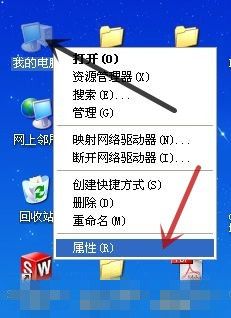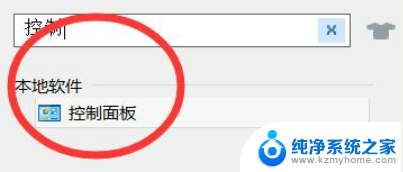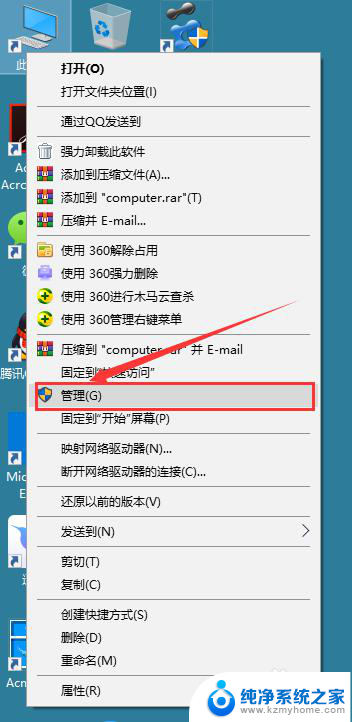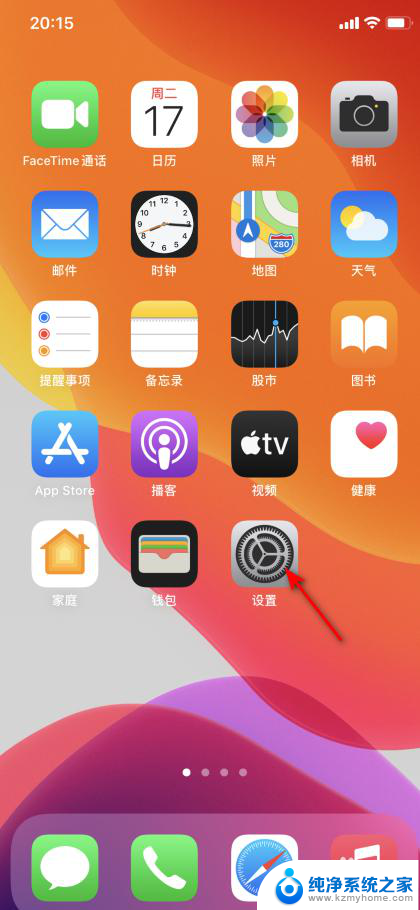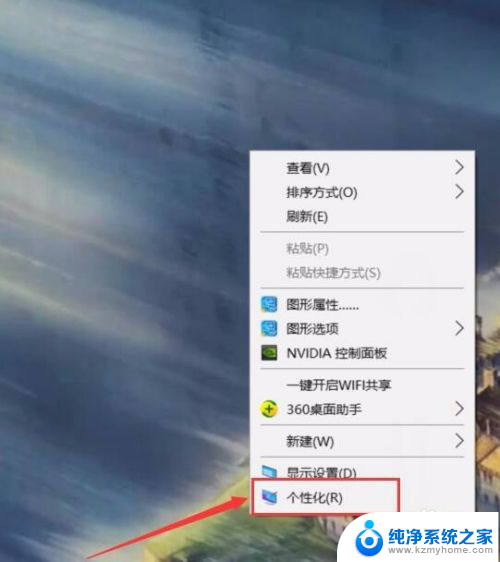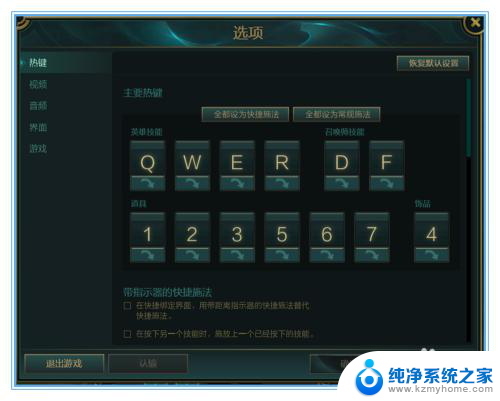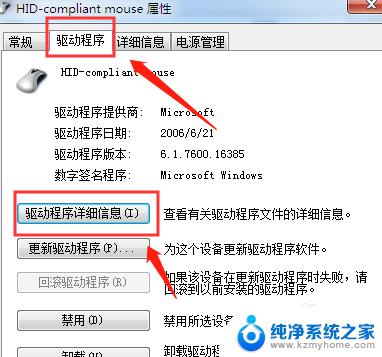电脑卡鼠标移动卡顿 鼠标移动一卡一卡的原因
电脑是我们日常生活中必不可少的工具,但有时候使用电脑却会遇到一些问题,比如鼠标移动卡顿,当我们在使用电脑时,鼠标移动不流畅,一卡一卡的情况经常出现,让人感到非常困扰。这种情况可能是由于多种原因造成的,比如系统资源占用过高、驱动程序问题、硬件损坏等。解决这个问题的方法也有很多种,可以通过清理系统垃圾、更新驱动程序、检查硬件等方式来解决。希望大家在遇到这种问题时不要慌张,可以尝试一些方法来解决。
具体方法:
1.右键单击“我的电脑”,选择“属性”。
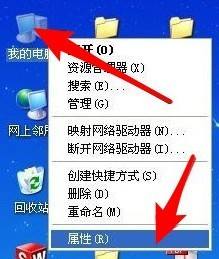
2.在弹出来的“系统属性”窗口中,切换到“硬件”选项卡。

3.点击“设备管理器”。
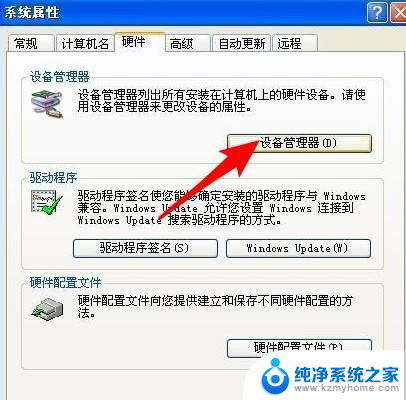
4.展开“通用串行总线控制器”选项,在该选项下。双击打开“USB Root Hub”。
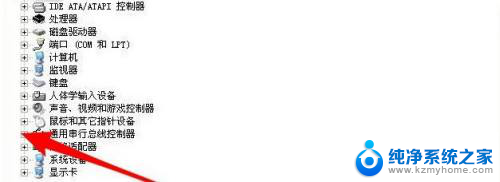
5.此时弹出USB Root Hub属性窗口,我们切换到“电源管理”选项卡。
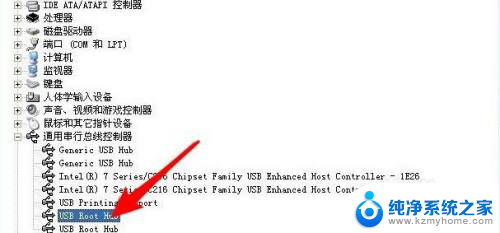
6.取消勾选“允许计算机关闭这个设备以节约电源”,点击“确定”。
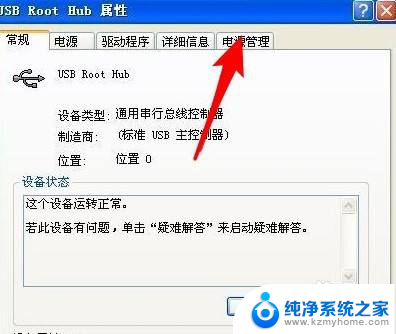
7.接下来再回到“设备管理器”窗口中,使用同样的方法将另一个“USB Root Hub”的“允许计算机关闭这个设备以节约电源”选项,取消勾选即可。
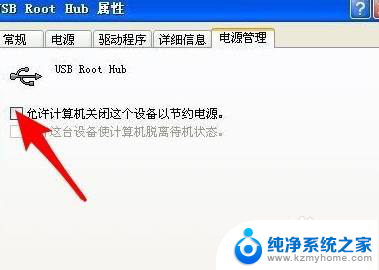
8.完成以上的设置后,再回到桌面,看看鼠标移动是不是变流畅了。
以上就是电脑鼠标移动卡顿的全部内容,如果你遇到相同情况,请参照小编的方法来处理,希望对大家有所帮助。